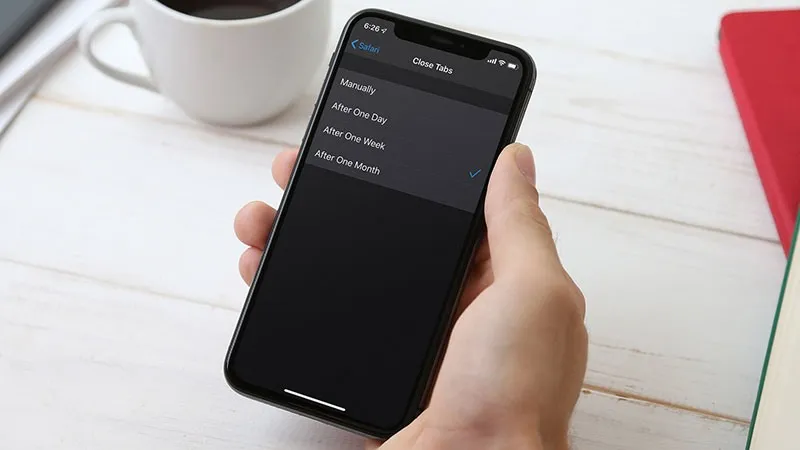Bây giờ bạn có thể tự động đóng các tab Safari trong iOS 13 và iPadOS 13. Có ba tùy chọn để chọn và Blogkienthuc.edu.vn sẽ giải thích chi tiết tại bài viết này.
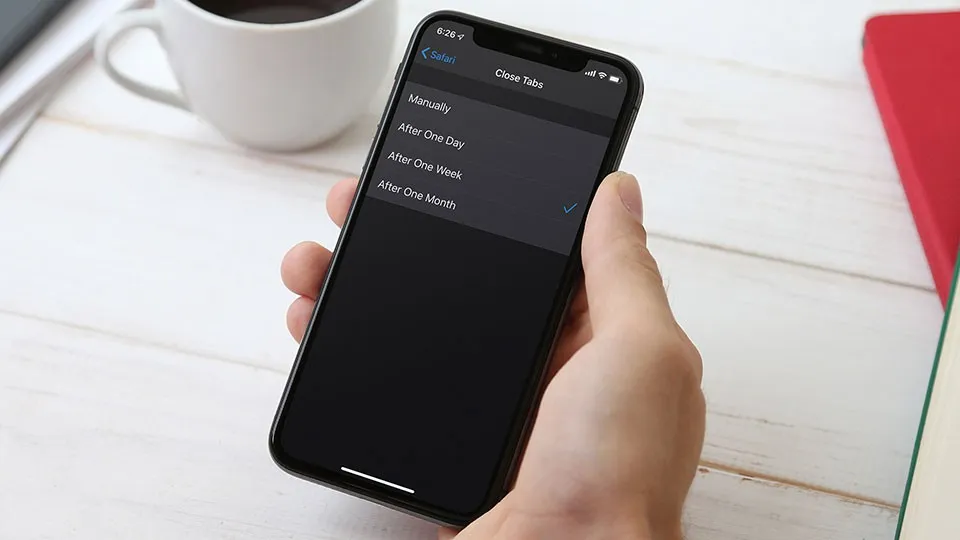
Bạn đang đọc: Cách đóng tab Safari tự động trong iOS 13 và iPadOS 13
Mặc dù Safari đã cho phép đóng nhiều tab cùng một lúc ở các phiên bản iOS trước, nhưng chưa bao giờ có tùy chọn tự động xóa sạch các tab cũ. Nhưng với iOS 13 và iPadOS 13 mới nhất, bạn sẽ có được tiện ích này.
Bây giờ, Apple cho phép bạn có thể chọn tự động đóng các tab Safari đã sử dụng trên iOS 13 và iPadOS sau một ngày, một tuần hoặc một tháng. Ngoài việc giữ quyền riêng tư về những gì bạn tìm kiếm, tiện ích bổ sung mới này còn có thể giữ cho trình duyệt web không bị xáo trộn. Hãy làm theo các bước dưới đây để trải nghiệm tiện ích thú vị này nhé.
Cách đóng tab Safari tự động trên iPhone và iPad:
Bước 1. Như mọi khi, bạn hãy khởi chạy ứng dụng Settings trên iPhone hoặc iPad. Sau đó, bạn vuốt xuống để tìm kiếm và truy cập vào mục Safari.
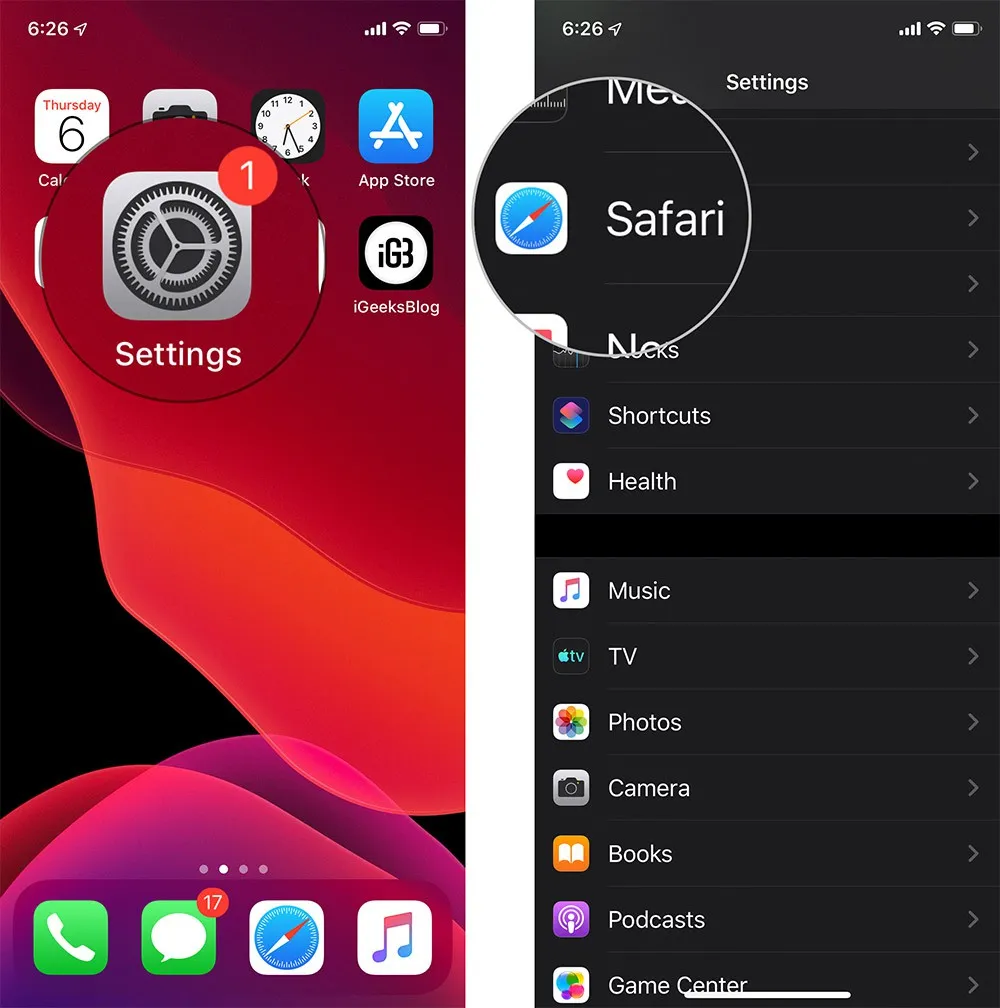
Bước 2. Trong phần TABS, chạm vào Close Tabs.
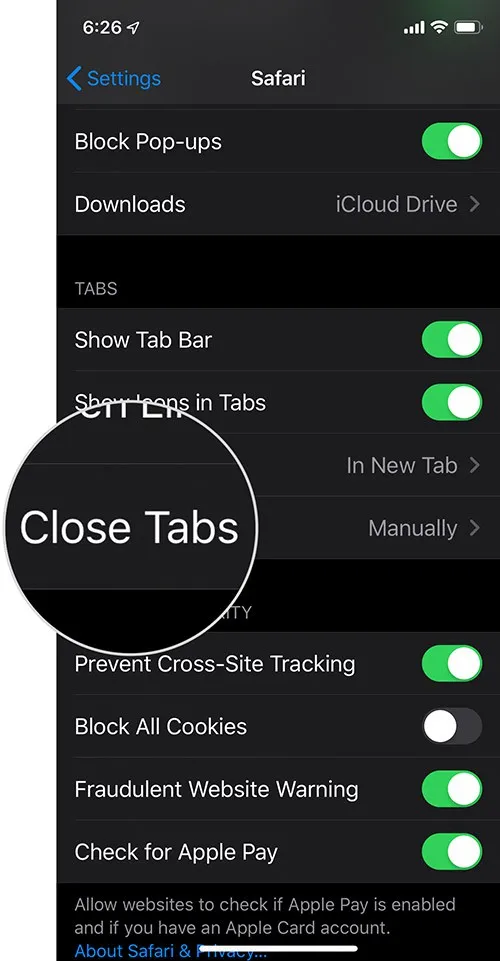
Bước 3. Ở màn hình tiếp theo, có bốn tùy chọn cho người dùng chọn lựa theo sở thích như thủ công, sau một ngày, sau một tuần hoặc sau một tháng. Tốt nhất, Blogkienthuc.edu.vn khuyên bạn nên chọn sau một ngày để mọi thứ có thể được làm mới bắt đầu vào mỗi buổi sáng. Tất nhiên, bạn có thể chọn những phương án khác.
Tìm hiểu thêm: Cách kích hoạt và sử dụng tính năng điều hướng bằng cử chỉ trên OnePlus 6
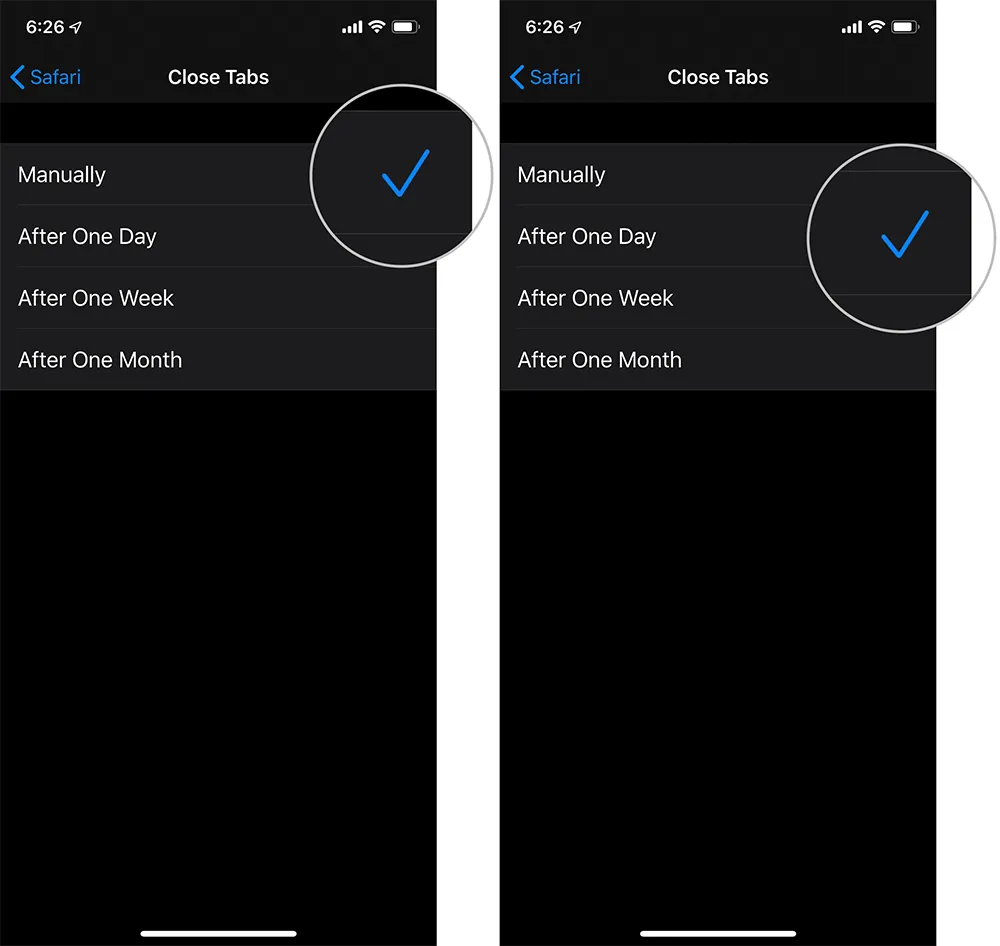
Dựa trên tùy chọn bạn đã chọn ở bước thứ 3, Safari sẽ tự động đóng tất cả các tab của bạn khi đến thời hạn.
iOS 13 và iPadOS 13 không chỉ mang tới Dark Mode toàn hệ thống mà còn có nhiều tính năng tuyệt vời khác. Blogkienthuc.edu.vn sẽ chia sẻ cho các bạn tính năng mới trong những bài viết tiếp theo.
Theo igeeksblog
Bước 1
Khởi chạy ứng dụng Settings trên iPhone hoặc iPad. Sau đó, bạn vuốt xuống để tìm kiếm và truy cập vào mục Safari.
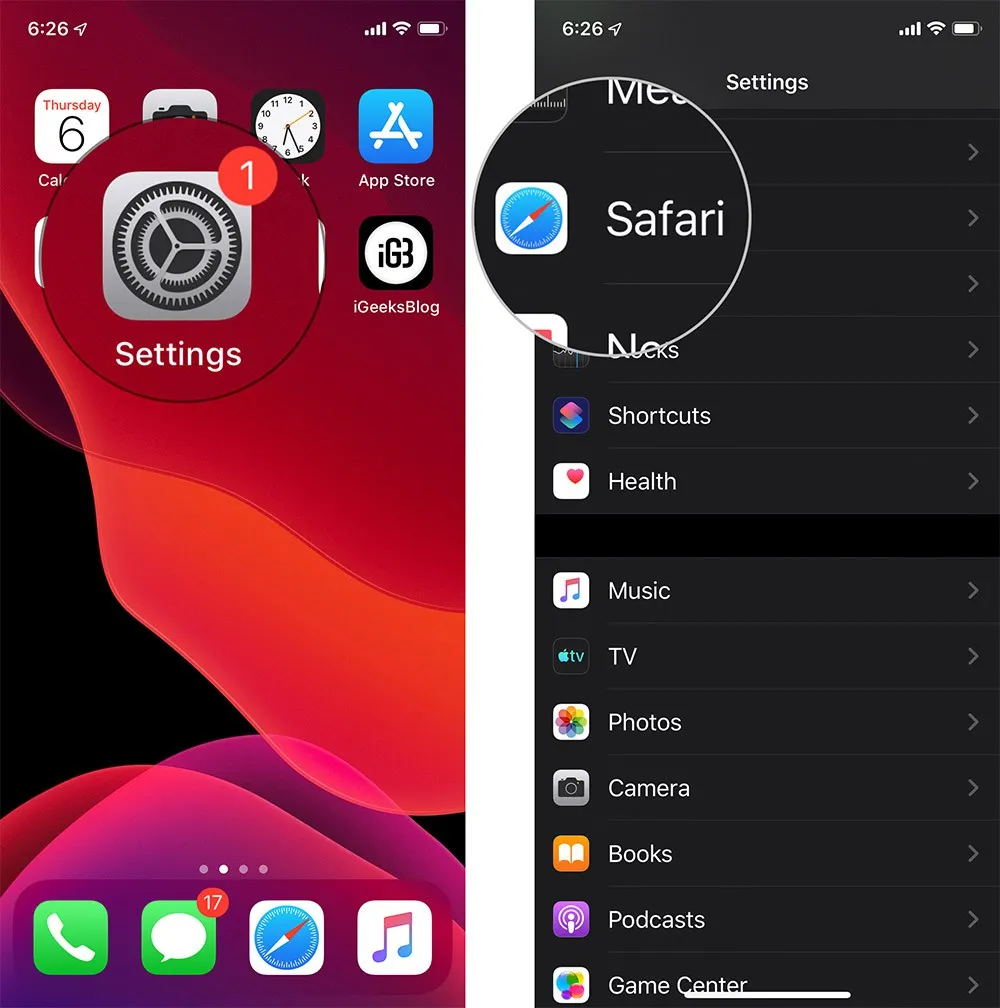
Bước 2
Trong phần TABS, chạm vào Close Tabs.
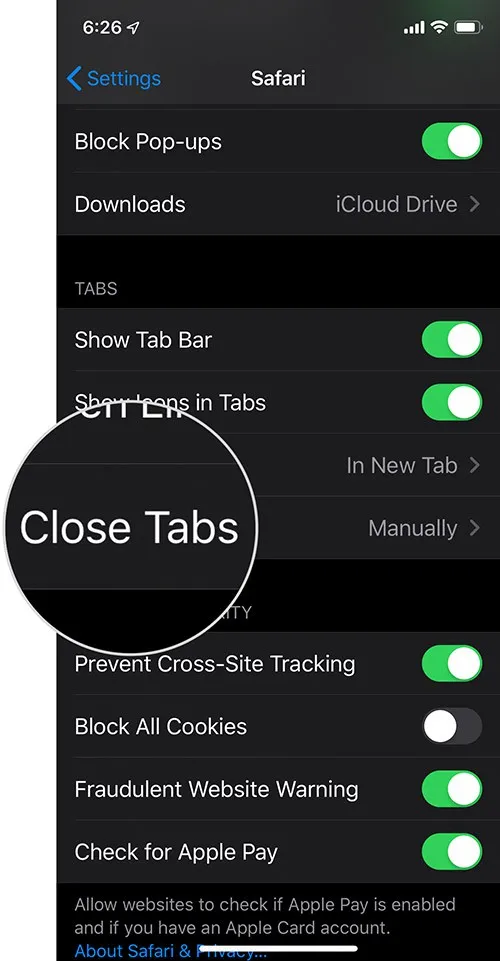
Bước 3
Có bốn tùy chọn cho người dùng chọn lựa theo sở thích như thủ công, sau một ngày, sau một tuần hoặc sau một tháng
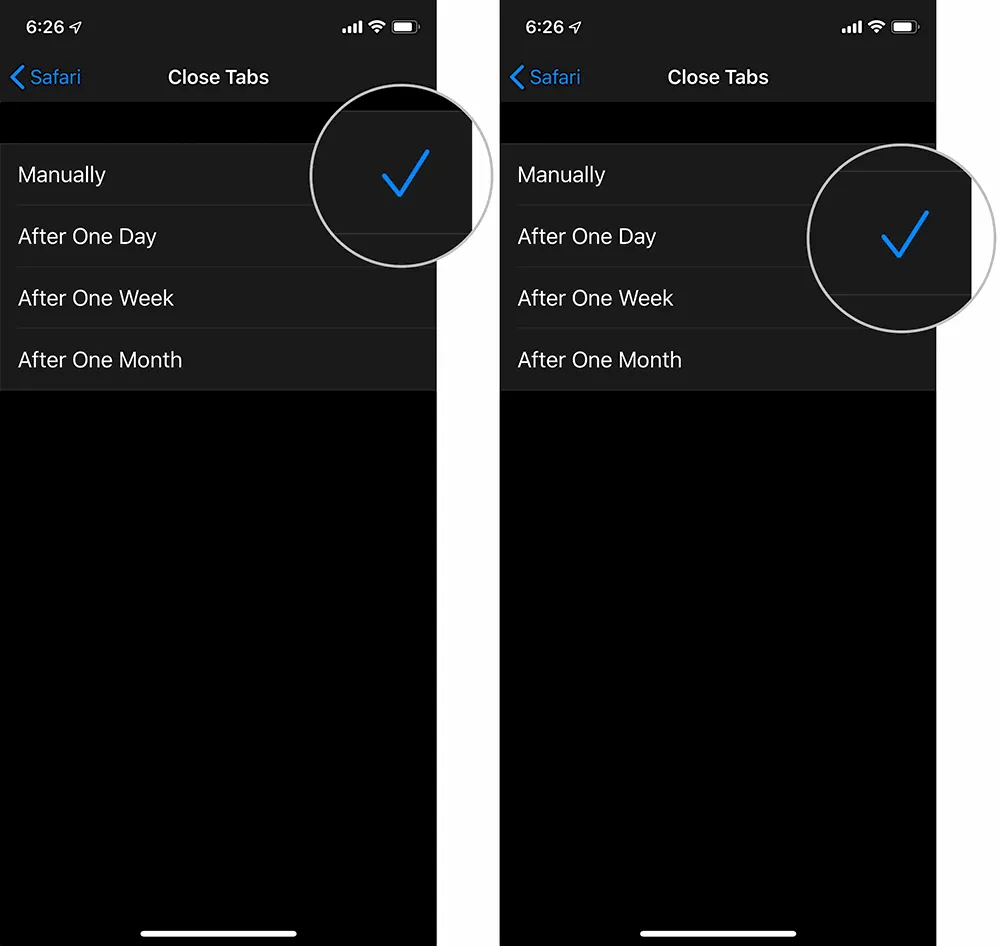
>>>>>Xem thêm: Cách thêm đám mây vào ảnh trong Photoshop cực kỳ đơn giản